Com a chegada do novo sistema operacional iOS 16, vimos uma reformulação da tela de bloqueio, que atualmente oferece muito mais opções de personalização. Inicialmente, muitos usuários não conseguiram se acostumar com a nova tela de bloqueio, o que ainda acontece com alguns deles, em qualquer caso, a Apple está tentando melhorar e simplificar gradativamente os controles. O facto de vermos um novo ecrã de bloqueio no iOS 16 ficou claro ainda antes da apresentação, mas a verdade é que não vimos de todo algumas das opções esperadas, e algumas a que estávamos habituados nas versões anteriores, a Apple simplesmente removido. Vamos examiná-los juntos.
Poderia ser Interessa você

Falta de papéis de parede originais
Cada vez que os usuários queriam alterar o papel de parede do iPhone, eles podiam escolher entre vários papéis de parede pré-fabricados. Esses papéis de parede foram divididos em várias categorias e foram criados precisamente para terem uma boa aparência. Infelizmente, no novo iOS 16, a Apple decidiu limitar significativamente a seleção de lindos papéis de parede. Você pode definir o mesmo papel de parede na área de trabalho e na tela de bloqueio ou pode definir separadamente apenas cores ou transições ou suas próprias fotos. No entanto, os papéis de parede originais simplesmente desapareceram e não estão mais disponíveis.
Alterar controles
Há vários anos, existem dois controles na parte inferior da tela de bloqueio - o da esquerda é usado para ativar a lanterna e o da direita é usado para ligar o aplicativo Câmera. Esperávamos que no iOS 16 finalmente veríamos a capacidade de alterar esses controles para que pudéssemos, por exemplo, iniciar outros aplicativos ou realizar diversas ações por meio deles. Infelizmente, isso não aconteceu, então os elementos ainda são usados para lançar a lanterna e o aplicativo Câmera. Muito provavelmente não veremos a adição desta função no iOS 16, então talvez no próximo ano.
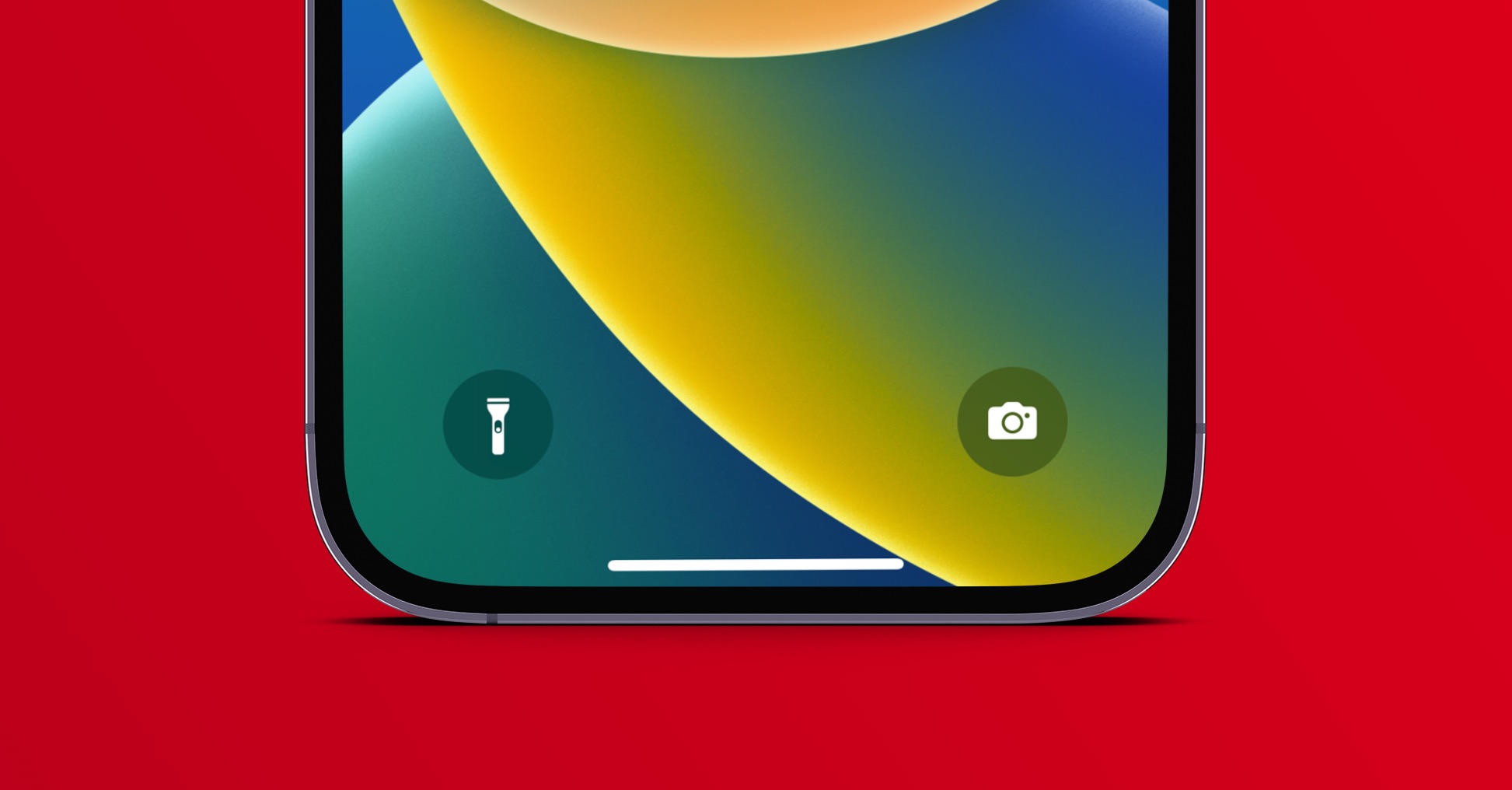
Fotos ao vivo como papéis de parede
Além do fato de que os usuários de versões mais antigas do iOS podiam escolher entre lindos papéis de parede pré-fabricados, também poderíamos definir uma Live Photo, ou seja, uma foto em movimento, na tela de bloqueio. Isso pode ser obtido em qualquer iPhone 6s e posteriores, sendo que após a configuração bastava mover um dedo na tela bloqueada. Porém, até esta opção desapareceu no novo iOS 16, o que é uma pena. Os papéis de parede do Live Photo simplesmente pareciam bons e os usuários podiam definir diretamente suas próprias fotos aqui ou usar ferramentas que podiam transferir algumas imagens animadas para o formato Live Photo. Definitivamente seria bom se a Apple decidisse devolvê-lo.
Poderia ser Interessa você

Escurecimento automático do papel de parede
Outro recurso associado aos papéis de parede e que desapareceu no iOS 16 é o escurecimento automático dos papéis de parede. Nas versões mais antigas do iOS, os usuários da Apple podiam configurar o papel de parede para escurecer automaticamente após ativar o modo escuro, o que tornava o papel de parede menos atraente à noite. Claro, no iOS 16 já temos uma função para conectar o modo sleep ao papel de parede e assim podemos definir uma tela completamente escura, mas nem todos os usuários usam o modo sleep (e concentração em geral) – e esse gadget seria perfeito para eles.
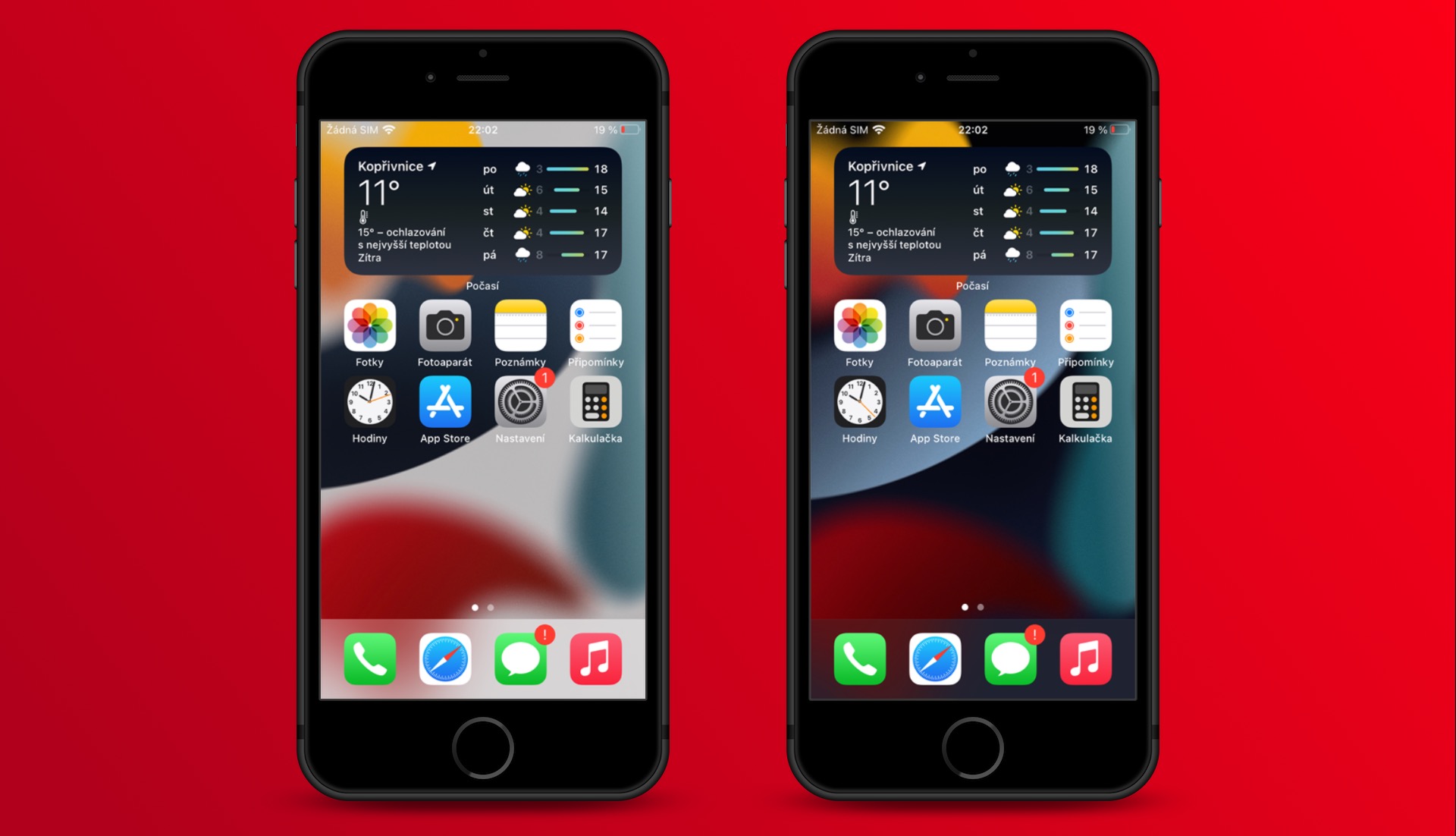
Controle de volume no player
Se você é uma daquelas pessoas que costuma ouvir música no seu iPhone, com certeza sabe que até agora também poderíamos usar um controle deslizante para alterar o volume de reprodução no player na tela bloqueada. Infelizmente, até esta opção desapareceu no novo iOS 16 e o player foi reduzido. Sim, novamente podemos alterar facilmente o volume de reprodução usando os botões laterais, de qualquer forma, controlar o volume diretamente no player ficou simplesmente mais fácil e agradável em algumas situações. Não se espera que a Apple adicione controle de volume ao player na tela de bloqueio no futuro, então teremos que nos acostumar com isso.









 Voando pelo mundo com a Apple
Voando pelo mundo com a Apple